Jak oglądać Hulu na Chromecastie za pomocą iPhone'a 5
Chromecast jest popularnym urządzeniem, ponieważ ma niski koszt, jest produkowany przez Google i pozwala oglądać filmy na telewizorze, które w innym przypadku byłyby oglądane na komputerze lub telefonie. Po prostu mając Chromecasta w tej samej sieci bezprzewodowej, co urządzenie, którego chcesz używać do sterowania Chromecastem, możesz z łatwością oglądać strumieniowane treści wideo z miejsc takich jak Netflix, YouTube i Google Play.
Google i Hulu umożliwiły także oglądanie zawartości Hulu Plus na Chromecastie i odbywa się to w podobny sposób, jak w przypadku korzystania z aplikacji, które były kompatybilne z Chromecastem przy pierwszym uruchomieniu. Kontynuuj czytanie poniżej, aby dowiedzieć się, jak zacząć oglądać Hulu na telewizorze za pomocą Chromecasta i iPhone'a 5.
Możesz także użyć iPada do sterowania Chroemcast. Jeśli nie masz jeszcze iPada, ale zastanawiasz się nad tym, teraz jest świetny czas, aby uzyskać pierwszą generację iPada Minis. Apple właśnie obniżyło ceny, dzięki czemu jest to jedna z najlepszych wartości tabletów, jaką możesz kupić. Dowiedz się więcej o iPadzie Mini tutaj.
Użyj swojego iPhone'a 5, aby oglądać Hulu na Chromecastie
Pierwszą rzeczą, którą musisz zrobić przed użyciem iPhone'a 5 do oglądania Hulu na Chromecastie, jest upewnienie się, że masz najnowszą wersję aplikacji Hulu. Przeczytaj ten artykuł, aby dowiedzieć się, jak zaktualizować aplikacje na iPhonie 5. Będziesz także musiał być podłączony do tej samej sieci bezprzewodowej, co Chromecast. Następnie, pod warunkiem, że masz ważną subskrypcję Hulu Plus i zalogowałeś się na swoje konto w aplikacji Hulu Plus na iPhone'a, będziesz mógł wykonać poniższe kroki, aby rozpocząć oglądanie na telewizorze.
Krok 1: kliknij ikonę Hulu Plus, aby uruchomić aplikację.

Krok 2: kliknij ikonę Chromecasta w prawym górnym rogu ekranu. Pamiętaj, że jeśli nie widzisz tej ikony, Twój iPhone i Chromecast nie są w tej samej sieci bezprzewodowej lub Chromecast może nie być włączony.
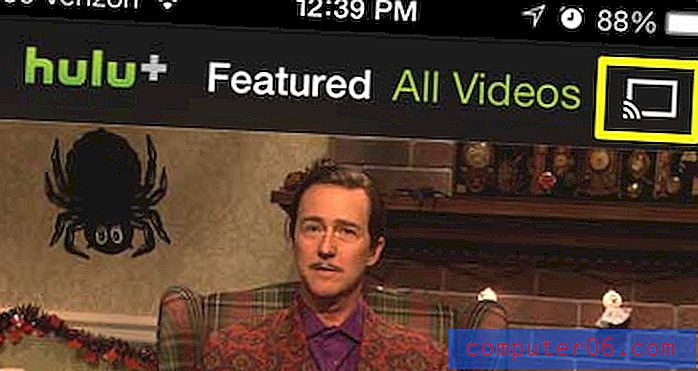
Krok 3: kliknij przycisk Chromecast u dołu ekranu.
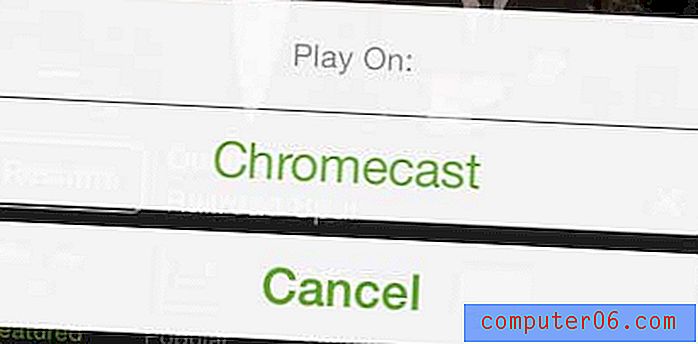
Jeśli szukasz sposobu na oglądanie większej ilości treści na telewizorze, Roku 1 to świetny wybór. Oferuje o wiele więcej kanałów niż Chromecast, a ponadto ma własny dedykowany pilot zdalnego sterowania i nie polega na iPhonie, iPadzie ani komputerze do kontrolowania filmów na ekranie telewizora. Dowiedz się więcej o Roku 1 tutaj.
Napisaliśmy też o tym, jak używać iPhone'a 5 do oglądania Netflix na Chromecastu. Możesz przeczytać ten artykuł tutaj.



